管理我的音频


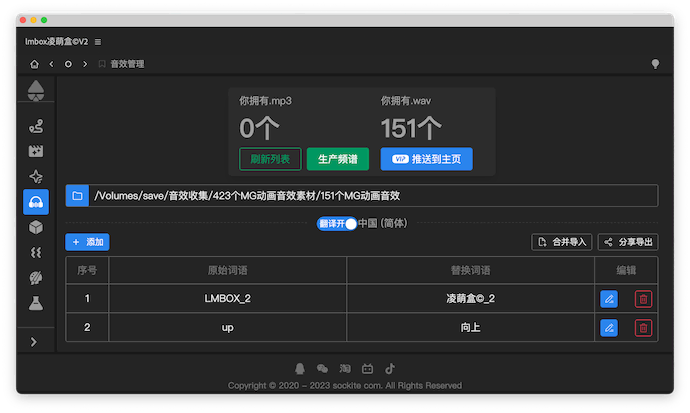
功能介绍
pr和Ae的音效管理器 | 经常做Mg或者剪辑的朋友都有自己的素材库,动不动都是几十个G,那么管理起来就很困难,尤其是音效,它不像图片,图片一眼扫过去就知道是不是想要的,音频就比较困难,需要一个个的听,所以说一款带翻译,带搜索,带波形的播放器就很重要。lmbox凌萌盒实验室的音频管理器不但可以做到前面的功能,并且还集成在了Pr和Ae中,鼠标悬停就可以播放,一键就可以导入需要的素材。非常节约时间,再加上可以使用字典离线翻译国外的音效库名称,工作更加高效,强烈推荐。
界面介绍
刷新列表安全考虑,我们不会主动扫描刷新获取电脑文件夹的信息,所以请手动刷新,这个操作只用来过滤指定文件的音频文件。生产波形为了让电脑保持低压力运行,所以将以后重复预览音频波形的数据剥离出来,这样就会预览的时候每次加载的都是已经现有的很小的数据文件,一来可以加速长音频的快速加载,二来减少内存的使用量,同时我也是这样设定的,不点就用不了哦。。推送到主页如果在波形计算完成的情况下,点击就可以直接将你选择的文件夹列表推送到主页进行预览和管理。从v2.0版本以上,可以在主页底部烧瓶图标快速推送。文件夹路径最好选择有子文件夹的文件夹,因为这样可以获取比较完整的列表。
字典的配置
☘️ Tip
如果使用英文的音效包,可以打开翻译,自动使用内置的字典,
当然了。你也使用可以配置自己的字典。
虽然内置了字典,但是你会发现下面的文件名并没有完全匹配翻译成中文。因为专业词语生僻,所以需要自己配置字典。当然了你也可以使用其他人分享的字典导入合并,这样就可以达到100%翻译。
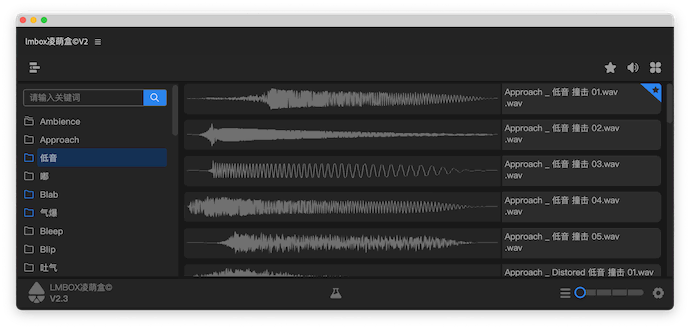
⚠️ 注意
每次修改字典后需要重新刷新列表,打开翻译会增加刷新列表时长,对使用没有影响。
使用步骤
- 设置本地音频文件夹路径
- 开启和配置翻译字典
刷新列表,获取文件夹索引目录生产波形,创建本地波形,如果以前生成过,那么不需要这一步。推送到主页,将你列表发送到主页。- 双击主页的波形或者点击工具架上面的
导入按钮导入
视频演示
暂未更新

